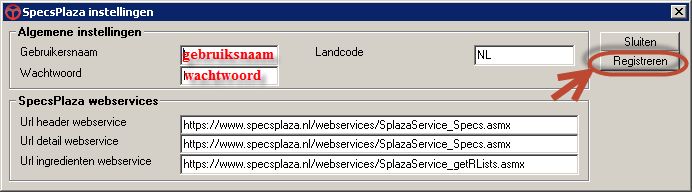Calc-it Specsplaza
Via de webservice van SpecsPlaza is het mogelijk om de grondstoffen database te benaderen en grondstoffeninformatie op te halen.
Deze informatie kan vervolgens direct gekoppeld worden in de Calc-it software.
Op
die manier kunnen recepten voorzien worden van actuele grondstoffen informatie,
inclusief gedetailleerde informatie rondom allergenen en ingrediënten.
Specsplaza - registratie, eenmalig uitvoeren
Van Specsplaza ontvangt u de inloggegevens,
voer onderstaande eenmaal uit:

1) vul de gegevens (gebruikersnaam en wachtwoord in zoals u die ontvangen heeft van Specsplaza (Foodbase)
2) en kies voor sluiten

Nu kunt u de grondstoffen selecteren,


 De vinkjes worden bij de 1e installatie goed gezet door Marti Orbak Software. Hier hoeft u verder niets mee te doen.
De vinkjes worden bij de 1e installatie goed gezet door Marti Orbak Software. Hier hoeft u verder niets mee te doen.
"Inlezen ingrediënten/grondstoffen" ; haalt de nieuwste versie grondstoffen op bij Specsplaza, voer deze stap minimaal 1x per week uit
"Bijwerken specificaties" ; nadat de grondstoffen zijn geselecteerd door het vinkje te plaatsen bij (4)
worden deze geïmporteerd in Bake-it zodra u kiest voor "Bijwerken specificaties"
"Merge grondstoffen" ; voer deze actie uit om te checken dat alle geïmporteerde grondstoffen zijn gekoppeld aan de grondstoffen binnen de recepten

Zoeken van grondstoffen

In de filter naam <zie boven>
kunt u een gedeelte van de naam invullen gevolgd door F5. Hierna kunt u de desbetreffende grondstof aanvinken.
In bovenstaand voorbeeld voeren wij orch in en sluiten af met F5, De grondstof orchidee verschijnt in het venster en kan aangevinkt worden.
Kunt u de grondstof niet vinden ? Dan betekent dit dat deze grondstof niet beschikbaar is binnen Specsplaza. Neemt u contact op met uw grondstofleverancier om dit te melden. Zij kunnen dan direct actie ondernemen.
Wordt de grondstof toegevoegd, begint u dan weer met stap1 om het nieuwe bestand in te lezen.
Herberekenen Recepten
De recepten dienen nu berekend te worden zodat de gewijzigde gegevens worden doorgevoerd in alle recepten.
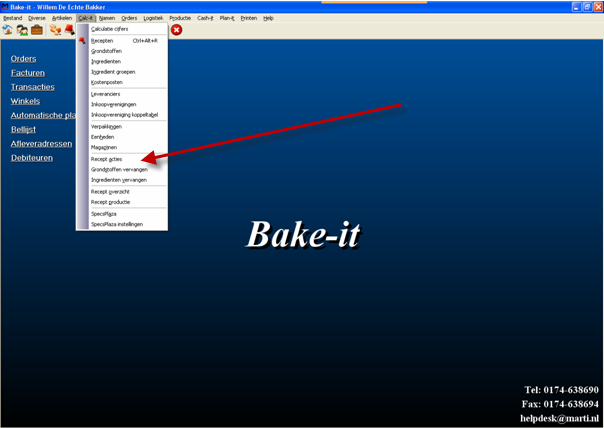
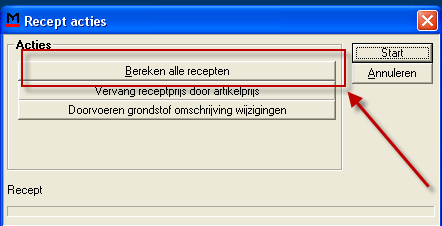
Hoe weet ik of álle grondstoffen in een recept gekoppeld zijn met Specsplaza ?
Open het recept en check of er bij elke grondstof een S staat en 2
S= Specsplaza
2 = grondstof bevat ingrediënten aangevuld met hoeveelheid in %
1= grondstof bevat ingrediënten zonder hoeveelheid in %, de specificatie is niet volledig
x = grondstof bevat geen ingrediënten, de specificatie is niet volledig
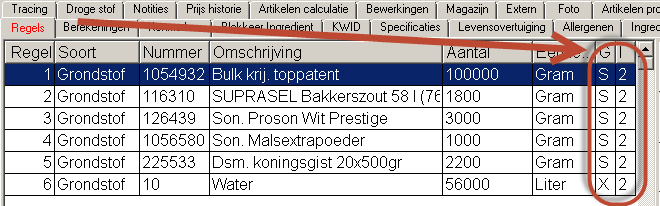
Wat te doen bij problemen?
Foutmelding bij tonen SpecsPlaza venster
Indien de volgende foutmelding verschijnt bij het weergeven van het SpecsPlaza venster betekent het dat u de SpecsPlaza functionaliteit nog niet heeft geregistreerd.

Om de SpecsPlaza functionaliteit te registreren gaat u naar de SpecsPlaza instellingen via de menuoptie [Calc-it | SpecsPlaza instellingen]. Daar dient u vervolgens op de knop [Registreren] te drukken.